
- •Прочтите перед началом работы!
- •Обратная связь
- •Комплект пользовательской документации
- •Оглавление
- •Содержание
- •1. Основные сведения
- •1.1. Устройство
- •1.1.1. Блок подвода и сканирования
- •1.1.2. Сменные держатели образца
- •1.1.3. Сменные сканеры
- •1.1.4. Измерительные головки
- •1.1.4.1. Универсальная измерительная головка
- •1.1.4.2. Сканирующая измерительная головка
- •1.1.4.3. СТМ головка
- •1.1.5. Защитный колпак
- •1.1.6. Система управления
- •1.2. Правила безопасности
- •1.3. Условия эксплуатации
- •1.4. Правила хранения и транспортирования
- •2. Ввод в эксплуатацию
- •2.1. Установка интерфейсной платы
- •2.2. Установка программного обеспечения
- •2.3. Подключение электромеханических узлов
- •2.4. Порядок включения/выключения прибора
- •3. Подготовка прибора к работе по методам АСМ
- •3.1. Основные операции, выполняемые при подготовке прибора к работе
- •3.2. Электромеханическое конфигурирование
- •3.2.1. Сканирование образцом
- •3.2.2. Сканирование зондом
- •3.2.3. Особенности подключения при работе с эквивалентом сканера
- •3.2.4. Отключение осей сканирования
- •3.2.5. Особенности подключения для Solver PRO-M
- •3.3. Включение прибора
- •3.4. Загрузка калибровочных параметров сканера
- •3.5. Подготовка прибора для конфигурации «Сканирование образцом»
- •3.5.1. Начальная подготовка универсальной измерительной головки
- •3.5.2. Установка зондового датчика
- •3.5.3. Настройка оптической системы регистрации изгибов кантилевера
- •3.5.3.1. Включение лазера
- •3.5.3.2. Окно настройки оптической системы регистрации изгибов кантилевера
- •3.5.3.3. Общая информация о наведении лазерного луча на кантилевер
- •3.5.3.4. Наведение лазерного луча на кантилевер
- •3.5.3.5. Настройка положения фотодиода при помощи индикатора сигналов фотодиода
- •3.5.3.6. Подстройка положения лазерного луча
- •3.5.4. Предварительная установка измерительной головки
- •3.5.5. Подготовка и установка образца
- •3.5.6. Установка измерительной головки на блок подвода
- •3.5.7. Установка защитного колпака
- •3.6. Подготовка прибора для конфигурации «Сканирование зондом»
- •3.6.1. Установка зондового датчика
- •3.6.2. Настройка оптической системы регистрации изгибов кантилевера
- •3.6.2.1. Включение лазера
- •3.6.2.2. Окно настройки оптической системы
- •3.6.2.3. Общая информация о наведении лазерного луча на кантилевер
- •3.6.2.4. Процедура наведения лазерного луча на кантилевер
- •3.6.2.5. Настройка положения фотодиода при помощи индикатора сигналов фотодиода
- •3.6.2.6. Подстройка положения лазерного луча
- •3.6.3. Подготовка и установка образца
- •3.6.3.1. Установка образцов небольших размеров
- •3.6.4. Установка сканирующей измерительной головки
- •3.6.4.1. Установка измерительной головки на блок подвода
- •3.6.4.3. Предварительный подвод образца к зонду
- •4. Контактная атомно-силовая микроскопия
- •4.1. Метод Постоянной Силы
- •4.1.1. Основные операции при работе по методам контактной микроскопии
- •4.1.2. Переключение прибора для работы по контактным методам
- •4.1.3. Установка начального уровня сигнала DFL
- •4.1.4. Подвод образца к зонду
- •4.1.5. Установка рабочего уровня коэффициента усиления обратной связи
- •4.1.6. Установка параметров сканирования
- •4.1.7. Сканирование
- •4.1.8. Сохранение полученных данных
- •4.1.9. Завершение работы
- •4.2. Метод Латеральных Сил
- •4.2.1. Краткая характеристика метода
- •4.2.2. Подготовка к измерениям
- •4.2.3. Сканирование
- •4.3. Метод Постоянной Высоты
- •4.3.1. Краткая характеристика метода
- •4.3.2. Подготовка к измерениям
- •4.3.3. Настройка параметров
- •4.3.4. Сканирование
- •4.4. Метод Отображения Сопротивления Растекания
- •4.4.1. Краткая характеристика метода
- •4.4.2. Подготовка к измерениям
- •4.4.3. Настройка параметров
- •4.4.4. Сканирование
- •4.4.5. Способы улучшения изображения
- •4.5. Метод Модуляции Силы
- •4.5.1. Краткая характеристика метода
- •4.5.2. Подготовка к измерениям
- •4.5.3. Настройка параметров
- •4.5.4. Сканирование
- •4.5.5. Способы улучшения изображения
- •4.6. Контактный Метод Рассогласования
- •4.6.1. Краткая характеристика метода
- •4.6.2. Подготовка к измерениям
- •4.6.3. Настройки параметров
- •4.6.4. Сканирование
- •4.7. Спектроскопия
- •4.7.1. Силовая спектроскопия (DFL(Height))
- •4.7.1.1. Введение: исходное состояние, основные операции при работе с методикой спектроскопии
- •4.7.1.2. Переход в окно спектроскопии
- •4.7.1.3. Установка вида измеряемой зависимости
- •4.7.1.4. Установка интервала изменения аргумента
- •4.7.1.5. Задание прочих параметров
- •4.7.1.6. Выбор точек спектроскопии
- •4.7.1.7. Запуск измерений
- •4.7.1.8. Просмотр данных спектроскопии
- •4.7.1.9. Вычисление силы адгезии
- •5. Полуконтактная атомно-силовая микроскопия
- •5.1. Полуконтактный метод
- •5.1.1. Основные операции при работе по методам полуконтактной микроскопии
- •5.1.2. Переключение прибора для работы по полуконтактным методам
- •5.1.3. Установка рабочей частоты пьезогенератора
- •5.1.4. Подвод образца к зонду
- •5.1.5. Установка рабочего уровня коэффициента усиления обратной связи
- •5.1.6. Установка параметров сканирования
- •5.1.7. Сканирование
- •5.1.8. Сохранение полученных данных
- •5.1.9. Завершение работы
- •5.2. Полуконтактный Метод Рассогласования
- •5.2.1. Краткая характеристика метода
- •5.2.2. Подготовка к измерениям
- •5.2.3. Настройка параметров
- •5.2.4. Сканирование
- •5.3. Метод отображения фазы
- •5.3.1. Краткая характеристика метода
- •5.3.2. Подготовка к измерениям
- •5.3.3. Настройка параметров
- •5.3.4. Сканирование
- •5.3.5. Способы улучшения изображения
- •5.4. Спектроскопия
- •5.4.1. Амплитудная спектроскопия (Mag(Height))
- •5.4.1.1. Основные операции при спектроскопических измерениях
- •5.4.1.2. Переход в окно спектроскопии
- •5.4.1.3. Установка вида измеряемой зависимости
- •5.4.1.4. Установка интервала изменения аргумента
- •5.4.1.5. Задание прочих параметров
- •5.4.1.6. Выбор точек спектроскопии
- •5.4.1.7. Запуск измерений
- •5.4.1.8. Просмотр данных спектроскопии
- •5.4.1.9. Калибровка амплитуды колебаний кантилевера

СЗМ Solver PRO. Руководство пользователя. Основная часть
5.1.7. Сканирование
В качестве примера рассмотрим процесс сканирования на образце типа прямоугольной решетки (стандартная решетка TGQ-1, шаг 3 мкм, высота ступенек 19 нм).
Запуск сканирования
После того как выполнены подготовительные операции, произведен подвод зонда к образцу, выбрана рабочая точка, установлены параметры сканирования, можно начинать сканирование поверхности образца.
Для запуска сканирования щелкните на кнопке Run, расположенной на панели управления в окне Scan (Рис. 5-22).
Рис. 5-22. Панель управления в окне сканирования
После нажатия кнопки Run:
−начнется построчное сканирование зондом поверхности образца и в окне изображения, строчка за строчкой, начнет появляться изображение сканируемой поверхности (Рис. 5-23), на нашем примере изображение прямоугольной решетки;
Рис. 5-23
134

Глава 5. Полуконтактная атомно-силовая микроскопия
−в окне осциллографа при сканировании будет построчно отображаться измеряемый сигнал (Рис. 5-24);
Рис. 5-24
−на панели управления окна Scan некоторые кнопки исчезнут, и появится ряд новых кнопок: Pause, Restart, Stop (Рис. 5-25).
Рис. 5-25
Если по какой-либо причине необходимо прекратить сканирование, достаточно щелкнуть на кнопке Stop или нажать клавишу <Esc>.
Изменение параметров в процессе сканирования
Вычитание наклона
На приведенном выше примере (см. Рис. 5-23, Рис. 5-24) видно, что образец имеет некоторый наклон по оси Х.
Наклон можно вычесть непосредственно в процессе сканирования, используя кнопку Subtract. По умолчанию она находится в состоянии None (Рис. 5-25).
Если щелкнуть на эту кнопку и установить ее в положение Plane (Рис. 5-26), то будет выполнено вычитание плоскости, и изображение, которое до этой процедуры имело вид, как на Рис. 5-23, будет иметь вид, как на Рис. 5-27.
Рис. 5-26
135

СЗМ Solver PRO. Руководство пользователя. Основная часть
Рис. 5-27
Соответственно, в окне осциллографа тоже будет построчно отображаться измеряемый сигнал с учетом вычитания плоскости. Вместо отображаемого сигнала на Рис. 5-24, сигнал будет иметь вид, представленный на Рис. 5-28.
Рис. 5-28
Остальные функции Subtract см. в книге «Программное обеспечение для СЗМ».
#ПРИМЕЧАНИЕ. Изменения, произведенные со сканированным изображением при помощи функции Subtract, не сохраняются в полученных фреймах.
136
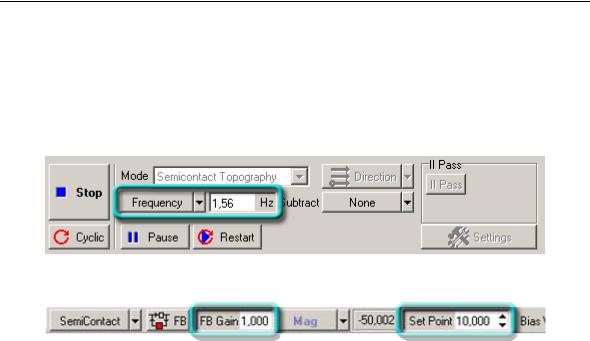
Глава 5. Полуконтактная атомно-силовая микроскопия
Настройка параметров в процессе сканирования
Качество получаемого изображения поверхности существенно зависит от таких параметров, как частота сканирования Frequency (Рис. 5-29), величина рабочей точки Set Point (Рис. 5-30), коэффициент усиления обратной связи FB Gain (Рис. 5-30). Любой из этих параметров можно изменять непосредственно в процессе сканирования.
Рис. 5-29
Рис. 5-30
Специально для подстройки параметров сканирования имеется кнопка Pause. При включении этой кнопки развертка по медленной оси останавливается, а сканирование вдоль быстрой оси продолжается и происходит вдоль одной и той же линии. Этот режим работы можно использовать для подбора оптимальных параметров. При этом можно визуально наблюдать, как изменяется профиль сканируемой строки при изменении соответствующего параметра, например: частоты сканирования Frequency, величины Set Point или коэффициента усиления обратной связи FB Gain.
Кнопка Restart осуществляет повторный запуск сканирования.
Некоторые рекомендации по оптимизации параметров сканирования
Выбор оптимального значения скорости сканирования зависит от свойств поверхности исследуемого объекта, размеров области сканирования, внешних условий.
Поверхность с гладким рельефом можно сканировать с более высокой скоростью, чем поверхность, имеющую более резкий рельеф и значительные перепады по высоте.
Удобно начинать исследовать образец при низкой скорости сканирования, постепенно увеличивая ее до тех пор, пока линия профиля рельефа не начнет искажаться.
Скорость сканирования следует уменьшить, когда не прописывается склон выступа или впадины в направлении сканирования.
При работе с мягкими материалами в сканированном изображении могут возникнуть «затяжки» в направлении сканирования на выступах поверхности. В этом случае рекомендуется уменьшить скорость сканирования, а также увеличить значение Set Point для того, чтобы уменьшить величину воздействия на образец.
137
